PCをWindows10⇒Windows11にアップデートした後、再起動したら下記のようなブルースクリーンが表示されてしまいました
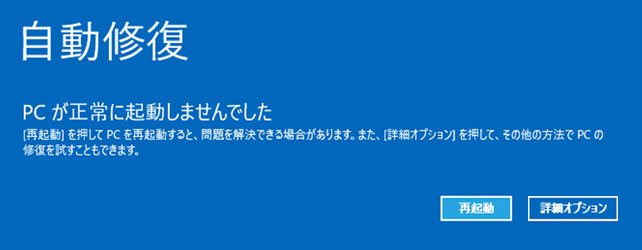
とりあえず「再起動」のボタンをクリックして再起動しましたが、この方法では直りませんでした
どのように対処したかを説明します
発生条件
CS6やAdobe Elementsの古いバージョン等の古いAdobe製品がインストールされている場合に多く発生する現象のようです

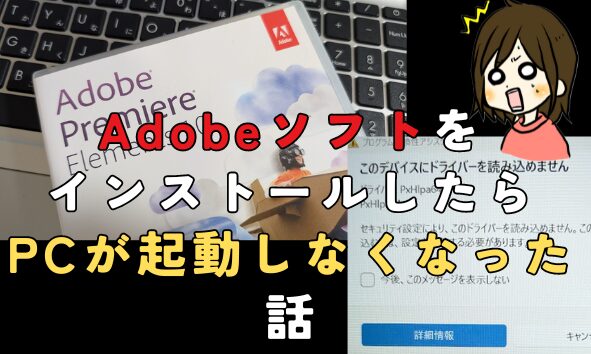
「PxHlpa64」というドライバが、メモリ整合性というセキュリティ機能との間で不整合が発生して起動しなくなる模様です

本環境では「Adobe Photoshop Elements 15」を使っていたので、それが原因ですね…
このドライバを削除することができれば、PCを起動できそうです
ドライバの削除手順
セーフモードで起動して、「PxHlpa64.sys」と「PxHlpa64.cat」を削除することで対応できました
手順は下記サイトを参考にさせていただきました、本当に助かりました…

セーフモードを起動する
先ほどのブルースクリーン画面で「詳細オプション」をクリックします
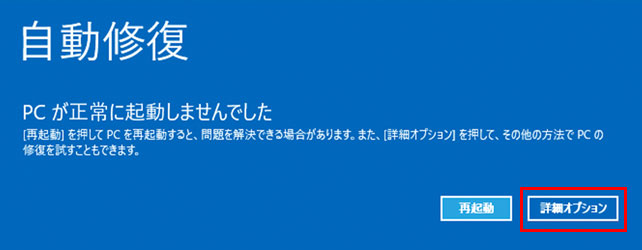
「トラブルシューティング」をクリックします
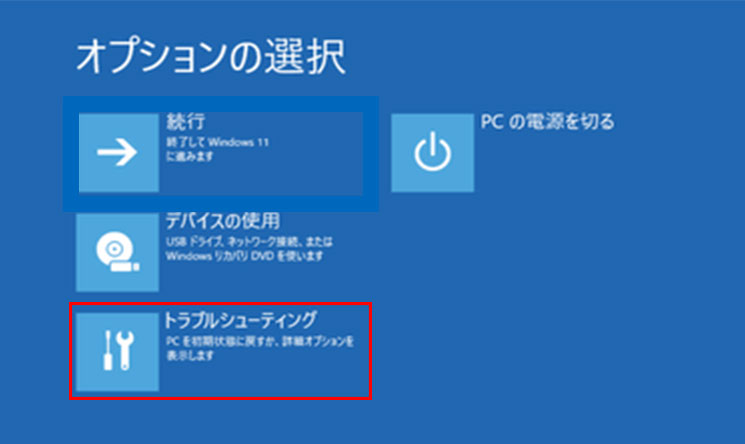
「詳細オプション」をクリックする
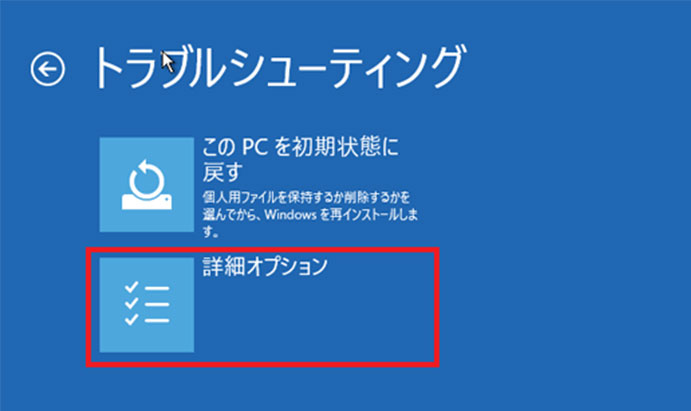
「スタートアップ設定」をクリックします
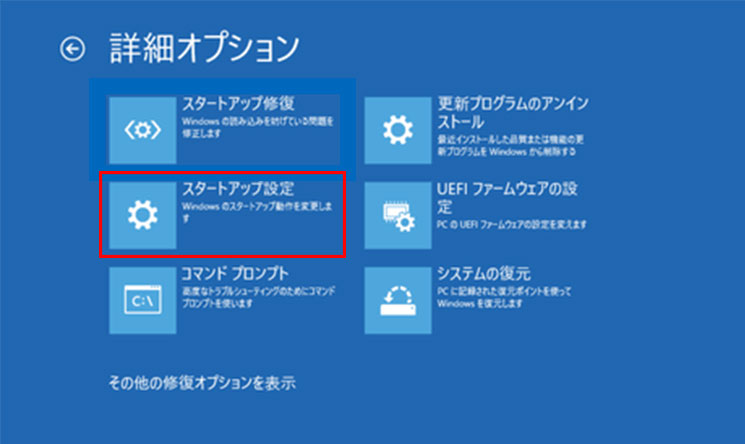
「再起動」をクリックします
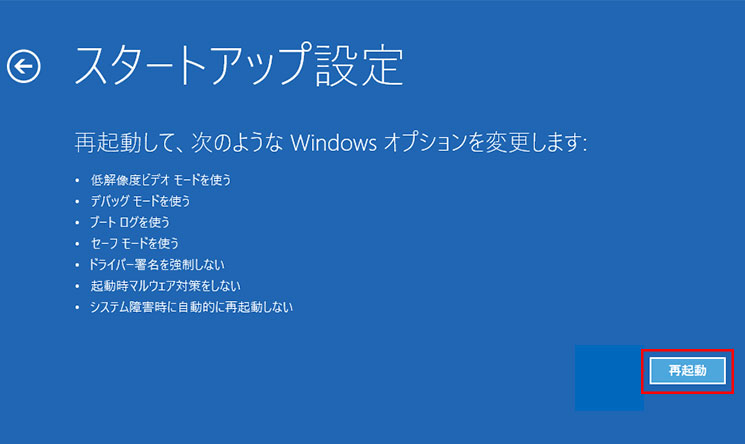
再起動後、通常のセーフモードを起動したいのでキーボードで「4」を押します
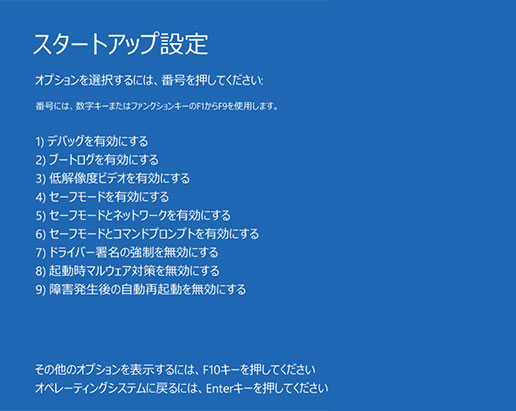
ドライバを削除する
セーフモードで立ち上がると背景が真っ黒なデスクトップが表示されます
タスクバーに表示されているエクスプローラーをクリックして起動します
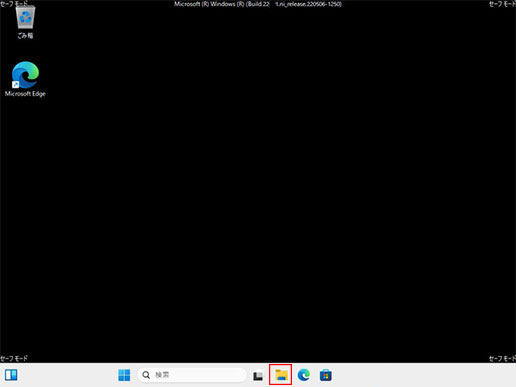
「C:\Windows\System32\drivers」を開き、「PxHlpa64.sys」を削除します
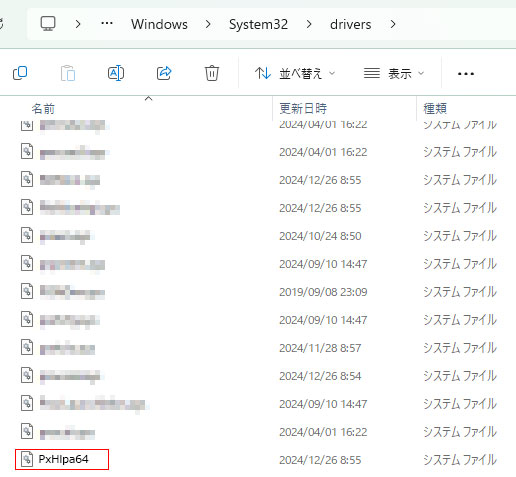
「C:\Windows\System32\CatRoot」を開き、「pxhlpa64.cat」を削除します
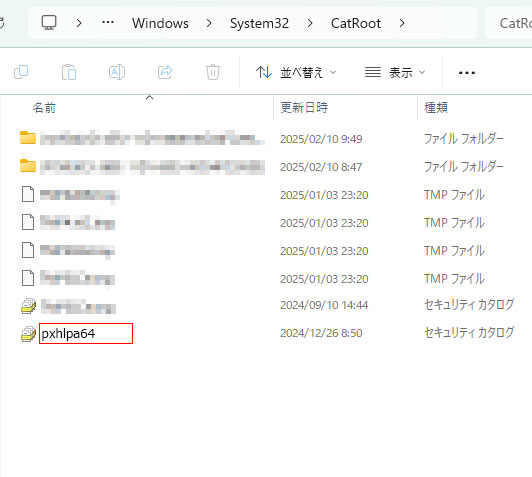
PCを再起動します
再起動後、ブルースクリーンにならずに起動することができました
まとめ
PCが起動しなくなって焦りましたが、参考にさせていただいたサイトのおかげで無事使えるようになって安心しました
ドライバを削除したのでPhotohop Element15は起動できなくなると思いましたが、普通に起動できました
起動できるようになった後、メモリ整合性をオンにしようかと思ったのですが、怖くて試せずオフのまま一旦運用しています
(不整合が発生していたドライバを消したのでオンにして大丈夫な気はするんですけどね…)



コメント